Kaip pakeisti iPhone arba iPad tapetą

"iPhone" ar "iPad" ekrano užsklandos pakeitimas yra paprastas būdas įkvėpti naują gyvenimą į savo mobilųjį įrenginį. Štai kaip pakeisti iPhone arba iPad skirtą ekrano užsklandą ir vėl jaustis kaip naujas įrenginys.
Yra keletas būdų pakeisti ekrano užsklandą. Galite pasirinkti ekrano užsklandą iš "iOS" skirto numatytojo tapetų banko, kuris yra tikrai geras, arba galite naudoti savo tapetą iš interneto ar savo fotoaparato. Mes parodysime, kaip tai padaryti.
Pirmiausia, jei norite sukurti savo tapetą (arba Photoshop, arba tiesiog apkarpyti nuotrauką), čia yra kiekvieno įrenginio fono dydžiai:
- "iPhone" 4 / 4s: 960 x 640
- iPhone 5 / 5s / 5c / SE: 1136 x 640
- iPhone 6 / 6s: 1334 x 750
- "iPhone 6 / 6s Plus" : 1920 x 1080
- iPad 1/2 / Mini: 1024 x 768
- iPad 3/4 / Air / Air 2 / Pro 9.7 "/ Mini 2 / Mini 3 / Mini 4: 2048 x 1536
- "iPad Pro 12,9": 2732 x 2048
Reikia nepamiršti, kad jei jūsų "iPhone" ar "iPad" įjungtas 3D "paralelinis" efektas, turi būti dar didesnis, kad kompensuotų erdvę, kuri juda aplink, kai naudojate savo įrenginį. Turime puikų vadovą, kuris padės jums sukurti paralelinių tapetų kūrimo procesą, taip pat, kokius aspektus jie turi būti.
Tai sakydamas, norėdami pakeisti savo "iOS" įrenginyje tapetą, pirmiausia atidarykite "Nustatymų" programą pagrindiniame ekrane.
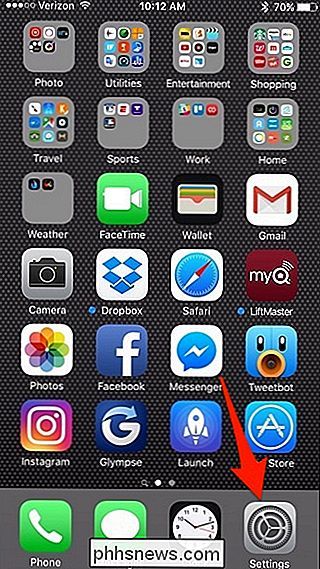
Slinkite žemyn ir bakstelėkite "Fono paveikslėlis".
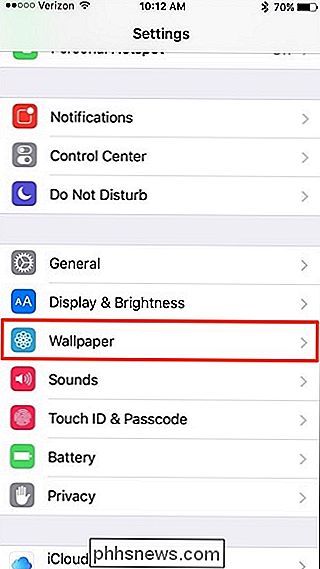
Pasirinkite "Pasirinkti naują fono paveikslėlį".
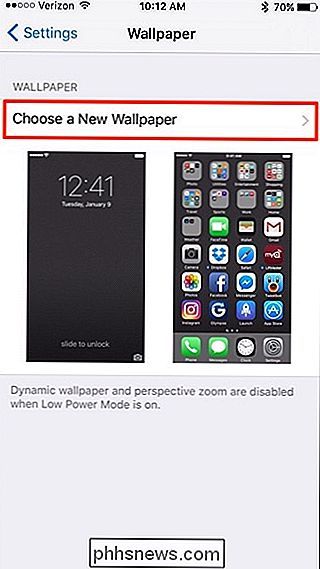
Čia galėsite rinktis iš šių dviejų variantų: naudokite numatytąją fono paveikslėlį "Apple" pateikia arba naudojate nuotrauką iš savo fotoaparato ritinėlio.
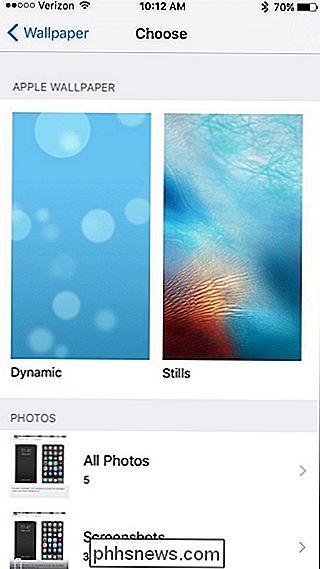
Jei pasirinksite naudoti numatytąjį ekrano užsklandą, galite pasirinkti "Dinaminį" arba "Stills" tapetai. Dinamiški tapetai apima judesį, o "Stills" yra stacionarūs.
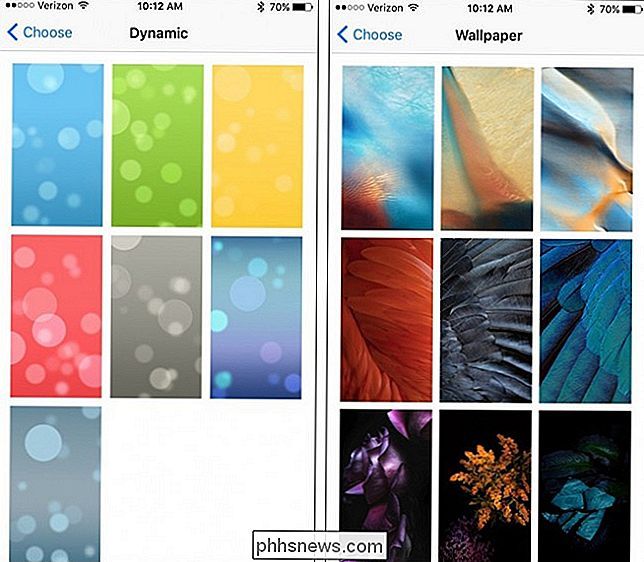
Jei norite naudoti savo nuotrauką, bakstelėkite "Visos nuotraukos" apačioje.
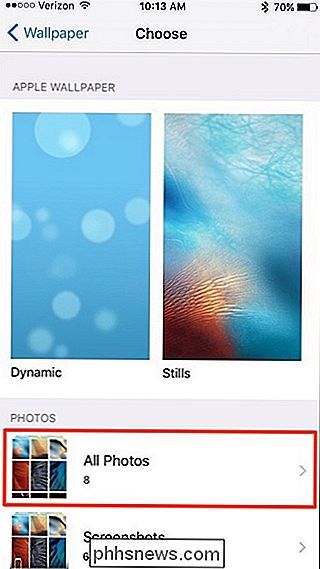
Bakstelėkite nuotrauką, kurią norite naudoti kaip ekrano foną.
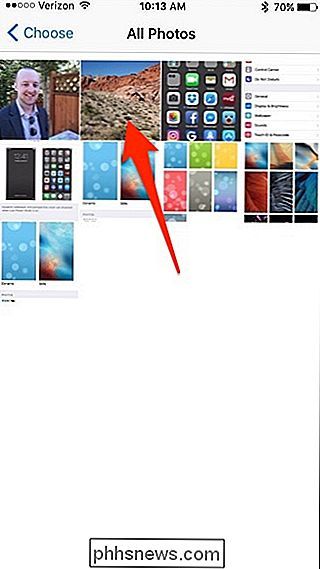
Galite paliesti ir palaikyti nuotrauką ir vilkite ją aplink ekraną, kad galėtumėte nustatyti, kaip norite. Po to bakstelėkite mygtuką "Nustatyti" apačioje.
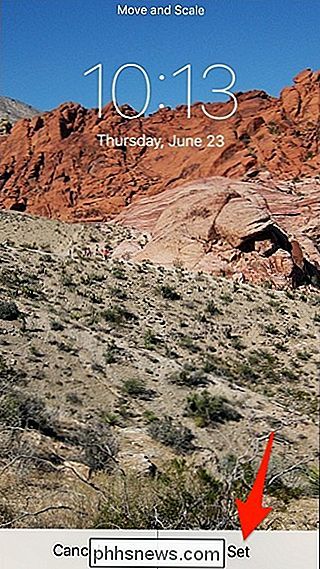
Pasirodžius iššokančiajam langui, galite nustatyti nuotrauką kaip užrakto ekrano fono paveikslėlį, tik į ekrano užsklandą arba nustatyti jį kaip abu.
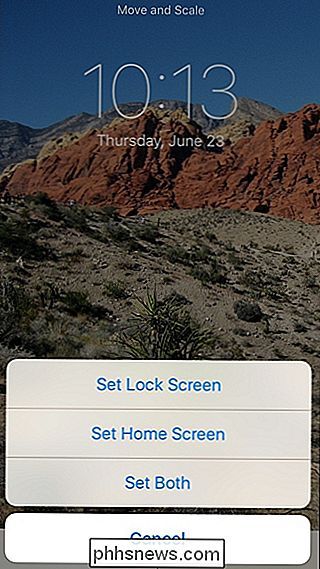
Kartą tai atlikta, spustelėkite mygtuką "Pagrindinis" savo įrenginyje ir pamatysite savo naują fono paveikslėlį visoje savo šlovėje.

Kaip pakeisti "SkyBell HD Doorbell" šviesos diodų spalvą
Gana retai, kai įrenginiai leidžia jums pakeisti jų šviesos diodų šviesos spalvą, tačiau galite naudoti "SkyBell HD" vaizdo dėžutę. Štai kaip tai padaryti. Pagal numatytuosius nustatymus "SkyBell HD" šviesos diodų šviesos diodų spalva yra žalia, kuri šiuo atveju iš tiesų yra praktinė spalva (žalia reiškia "eiti", taigi eiti į priekį ir skambės varnele .

Trys nauji, mažai žinomi langų valdymo ypatumai "macOS" Sierra
ŠIuo metu tikriausiai manote, kad viską žinote apie naujas funkcijas "macOS Sierra". Taip aš padariau, bet pasirodo, kad yra keletas naujų dalykų, kurie nepasiekė daug spaudos, ypač kai kalbama apie visų jūsų langų tvarkymą. Čia yra keturios naujos funkcijos, kurios palengvina langų valdymą, o visa tai veikia be jokios trečiosios šalies programinės įrangos.



